Τρόπος διόρθωσης της υπηρεσίας ήχου δεν εκτελεί Windows 10
μικροαντικείμενα / / August 04, 2021
Διαφημίσεις
Μερικές φορές, η υπηρεσία ήχου που είναι υπεύθυνη για την παράδοση ήχου διακόπτεται και στη συνέχεια δεν ξεκινά αυτόματα, ζητά ένα προειδοποιητικό μήνυμα που δηλώνει, "Η υπηρεσία ήχου δεν εκτελείται." Είναι ένα αρκετά κοινό πρόβλημα με τα λειτουργικά συστήματα των Windows 10, όπου ο υπολογιστής αρχίζει να λειτουργεί χωρίς ήχος.
Περιεχόμενα σελίδας
-
1 Επιδιόρθωση για "Η υπηρεσία ήχου δεν εκτελείται" στα Windows 10
- 1.1 ΕΠΙΔΙΌΡΘΩΣΗ 1: Αυξήστε ή μειώστε την ένταση του υπολογιστή σας:
- 1.2 ΕΠΙΔΙΌΡΘΩΣΗ 2: Επανεκκινήστε την υπηρεσία Windows Audio και όλες τις εξαρτήσεις της:
- 1.3 ΕΠΙΔΙΌΡΘΩΣΗ 3: Αλλαγή ρυθμίσεων σύνδεσης:
- 1.4 ΕΠΙΔΙΌΡΘΩΣΗ 4: Αντιμετώπιση προβλημάτων ήχου:
- 1.5 ΕΠΙΔΙΌΡΘΩΣΗ 5: Σάρωση για αλλαγές:
- 1.6 ΕΠΙΔΙΌΡΘΩΣΗ 6: Εκτελέστε μερικές εντολές στο παράθυρο γραμμής εντολών:
Επιδιόρθωση για "Η υπηρεσία ήχου δεν εκτελείται" στα Windows 10
Το προειδοποιητικό μήνυμα "Η υπηρεσία ήχου δεν εκτελείται" που εμφανίζεται στην οθόνη υποδεικνύει ότι οι χρήστες μπορούν αναπαραγωγή οποιασδήποτε ηχογράφησης, δεν θα μπορούν να ακούσουν ήχο ούτε στο ηχείο ούτε μέσω του ακουστικά. Πολλοί χρήστες ανέφεραν επίσης ότι εξέτασαν λίγο κόκκινο σημάδι με το αλφάβητο "x" πάνω από το εικονίδιο ήχου στη γραμμή εργασιών τους σε παρόμοια κατάσταση. Οποιαδήποτε τέτοια κατάσταση δείχνει ότι το ηχοσύστημά σας είναι κατεστραμμένο και πρέπει να το διορθώσετε σύντομα. Ρίξτε μια ματιά στη λίστα των διορθώσεων παρακάτω, εάν αντιμετωπίζετε το ίδιο πρόβλημα.
ΕΠΙΔΙΌΡΘΩΣΗ 1: Αυξήστε ή μειώστε την ένταση του υπολογιστή σας:
Αρχικά, χρησιμοποιήστε την πιο απλή μέθοδο, που σημαίνει, προσπαθήστε να αυξήσετε ή να μειώσετε την ένταση του υπολογιστή σας. Λειτουργεί για πολλούς χρήστες που υποφέρουν, και έτσι σας συνιστούμε να κάνετε το ίδιο. Για να το κάνετε αυτό, ακολουθήστε τα παρακάτω βήματα:
- Πρώτον, κάντε κλικ στο Εικονίδιο γραμμής ήχου (αυτό που έχει το κόκκινο σημάδι X) στη γραμμή εργασιών της οθόνης του υπολογιστή σας. Θα εμφανίσει ένα ρυθμιστικό μικρού όγκου.

- Τώρα με τη βοήθεια του Ρυθμιστικό έντασης, είτε προσπαθήστε να αύξηση ή μείωση της έντασης.
- Η αύξηση ή η μείωση του ρυθμιστή έντασης θα επιλύσει αμέσως το ζήτημα "Η υπηρεσία ήχου δεν εκτελείται" και θα μπορείτε να ακούσετε ήχο κάθε φορά.
ΕΠΙΔΙΌΡΘΩΣΗ 2: Επανεκκινήστε την υπηρεσία Windows Audio και όλες τις εξαρτήσεις της:
Μια άλλη επίλυση του ζητήματος "Η υπηρεσία ήχου δεν εκτελείται" είναι η επανεκκίνηση της υπηρεσίας ήχου των Windows και όλες οι εξαρτήσεις της. Οι χρήστες πρέπει να διασφαλίσουν ότι όλες αυτές οι υπηρεσίες έχουν ρυθμιστεί να ξεκινούν αυτόματα κατά την εκκίνηση του υπολογιστή τους. Για να το κάνετε αυτό, ακολουθήστε τα παρακάτω βήματα:
Διαφημίσεις
- Πρώτον, ξεκινήστε το Εκτελέστε το μήνυμα πατώντας ΠΑΡΑΘΥΡΑ + R εντελώς.
- Τώρα πληκτρολογήστε "services.msc " στο κενό πλαίσιο διαλόγου εντός της προτροπής RUN και, στη συνέχεια, κάντε κλικ στο Εντάξει.
- Στο παράθυρο Υπηρεσίες, εντοπίστε:
Ήχος των Windows
Windows Audio Endpoint Builder
Προγραμματιστής τάξεων πολυμέσων
και κάντε δεξί κλικ σε καθένα από αυτά για να επιλέξετε Ιδιότητες.
- Περαιτέρω στο Παράθυρο ιδιοτήτων, σύμφωνα με το Γενική καρτέλα, ορίστε το Τύπος εκκίνησης ως Αυτόματη. Ακολουθήστε το ίδιο και για τις τρεις καταχωρήσεις.
- Περαιτέρω κάντε δεξί κλικ στις ακόλουθες υπηρεσίες:

Windows Audio Endpoint Builder
Διαφημίσεις
Προγραμματιστής τάξεων πολυμέσων
Υπηρεσία ήχου των Windows
και μετά κάντε κλικ στην επιλογή Επανεκκίνηση.
- Μόλις επανεκκινήσουν και οι τρεις εγγραφές. το πρόβλημα "x" κόκκινο και "Η υπηρεσία ήχου δεν εκτελείται" θα επιλυθεί σε σύντομο χρονικό διάστημα.
ΕΠΙΔΙΌΡΘΩΣΗ 3: Αλλαγή ρυθμίσεων σύνδεσης:
Σύμφωνα με πολλούς χρήστες που υπέστησαν, η αλλαγή των ρυθμίσεων Σύνδεσης τους βοήθησε να επιλύσουν το ζήτημα "Η υπηρεσία ήχου δεν εκτελείται". Κατά καιρούς οι Υπηρεσίες επιτρέπεται να συνδέονται σε έναν συγκεκριμένο λογαριασμό στον Υπολογιστή, αλλά δεν έχουν ρυθμιστεί να συνδέονται σε έναν συγκεκριμένο λογαριασμό χρήστη. Εδώ απαιτείται αλλαγή των ρυθμίσεων σύνδεσης. Για να το κάνετε αυτό, ακολουθήστε τα παρακάτω βήματα:
Διαφημίσεις
- Πρώτον, ξεκινήστε το Εκτελέστε το μήνυμα πατώντας ΠΑΡΑΘΥΡΑ + R εντελώς.
- Τώρα πληκτρολογήστε "services.msc " στο κενό πλαίσιο διαλόγου εντός της προτροπής RUN και, στη συνέχεια, κάντε κλικ στο ΕΝΤΑΞΕΙ.
- Στο παράθυρο Υπηρεσίες, εντοπίστε την επιλογή Windows Audio, κάντε δεξί κλικ πάνω από αυτό και ορίστε την επιλογή Ιδιότητες.
- Περαιτέρω στο Παράθυρο ιδιοτήτων, μεταβείτε στο Συνδεθείτε καρτέλα από το κάθετο μενού. Εδώ κάντε κλικ στο κυκλικό κουμπί πριν από την επιλογή Λογαριασμός τοπικού συστήματος. Βεβαιωθείτε ότι η επιλογή Αυτός ο λογαριασμός δεν έχει επιλεγεί προς το παρόν.

- Επιπλέον, κάντε κλικ στο Εντάξει και ελέγξτε αν επιλύει το πρόβλημα ή όχι.
- Εάν ναι, κάντε περαιτέρω κλικ στο κυκλικό κουμπί πριν από την επιλογή Αυτός ο λογαριασμός και πληκτρολογήστε Τοπική υπηρεσία στο πλαίσιο κειμένου που βρίσκεται δίπλα του.
- Μετά από αυτό, δημιουργήστε ένα Κωδικός πρόσβασης και επιβεβαίωση το ίδιο.
- Επιπλέον, κάντε κλικ στο Ισχύουν και μετά κάντε κλικ στο Εντάξει.
- Μόλις τελειώσετε, ελέγξτε αν το κόκκινο σημάδι "x" εξαφανίστηκε και αν το πρόβλημα "Η υπηρεσία ήχου δεν εκτελείται" επιλύθηκε ή όχι.
ΕΠΙΔΙΌΡΘΩΣΗ 4: Αντιμετώπιση προβλημάτων ήχου:
Μερικές φορές με την εγκατάσταση οποιουδήποτε προγράμματος ή λόγω αυτόματης και μη αυτόματης αλλαγής, οι διαμορφώσεις ήχου ενός υπολογιστή μπορεί να καταστραφούν. Σε τέτοιες περιπτώσεις, συνιστάται η αντιμετώπιση προβλημάτων των ρυθμίσεων ήχου. Για να το κάνετε αυτό, ακολουθήστε τα παρακάτω βήματα:
- Πρώτον, πατήστε ΠΑΡΑΘΥΡΑ + Ι και ξεκινήστε το Ρυθμίσεις παράθυρο.
- Τώρα στο παράθυρο Ρύθμιση, κάντε κλικ πάνω Ενημέρωση και ασφάλεια και στη συνέχεια επιλέξτε περαιτέρω την επιλογή Αντιμετώπιση προβλημάτων από το μενού αριστερού παραθύρου.
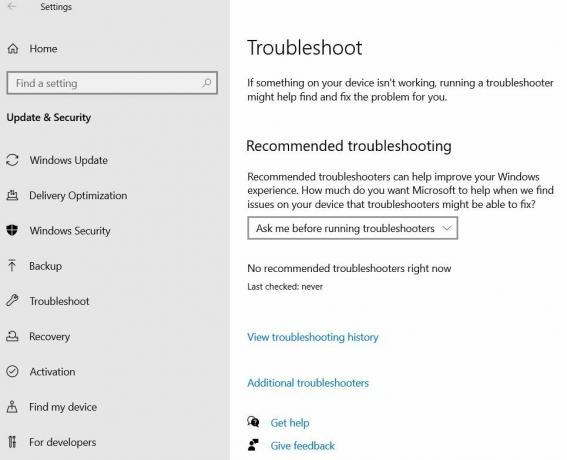
- Στο δεξί μενού, κάντε κλικ στην επιλογή Πρόσθετα εργαλεία αντιμετώπισης προβλημάτων.
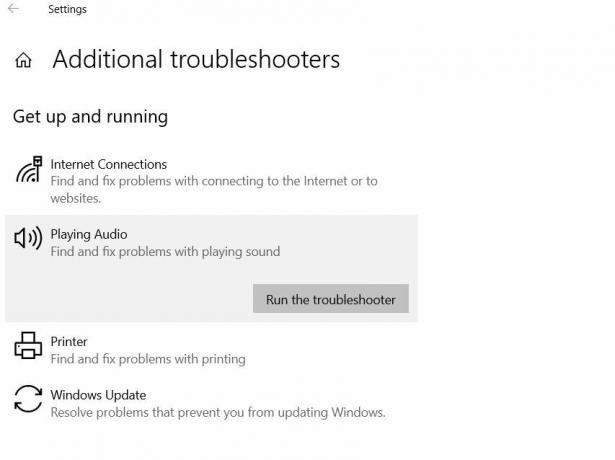
- Περαιτέρω στο επόμενο παράθυρο, κάντε κλικ και αναπτύξτε την επιλογή Αναπαραγωγή ήχου και μετά κάντε κλικ πάνω στο Εκτελέστε το εργαλείο αντιμετώπισης προβλημάτων Αφήστε το να λειτουργήσει και επιλύστε αυτόματα το πρόβλημα για εσάς.
- Μόλις τελειώσετε, ελέγξτε αν το κόκκινο σημάδι "x" εξαφανίστηκε και αν το πρόβλημα "Η υπηρεσία ήχου δεν εκτελείται" επιλύθηκε ή όχι.
ΕΠΙΔΙΌΡΘΩΣΗ 5: Σάρωση για αλλαγές:
Μερικές φορές, το πρόγραμμα οδήγησης ήχου μπορεί να αποκτήσει ορισμένες διεφθαρμένες διαμορφώσεις ή αρχεία, τα οποία μπορεί να οδηγήσουν σε κάποια δυσλειτουργία που επηρεάζει περαιτέρω την επικοινωνία μεταξύ του προγράμματος οδήγησης και του υλικού. Σε οποιοδήποτε τέτοιο σενάριο, συνιστάται να απεγκαταστήσετε και, στη συνέχεια, να εγκαταστήσετε ξανά το πρόγραμμα οδήγησης χρησιμοποιώντας το παράθυρο Διαχείριση συσκευών:
- Πρώτον, ξεκινήστε το Εκτελέστε το μήνυμα πατώντας ΠΑΡΑΘΥΡΑ + R εντελώς.
- Τώρα πληκτρολογήστε "Devmgmt.msc " και μετά κάντε κλικ στο Εντάξει. Θα ξεκινήσει το παράθυρο Device Manager για εσάς.
- Στο Παράθυρο διαχείρισης συσκευών, αναπτύξτε την επιλογή Ελεγκτές ήχου, βίντεο και παιχνιδιών.
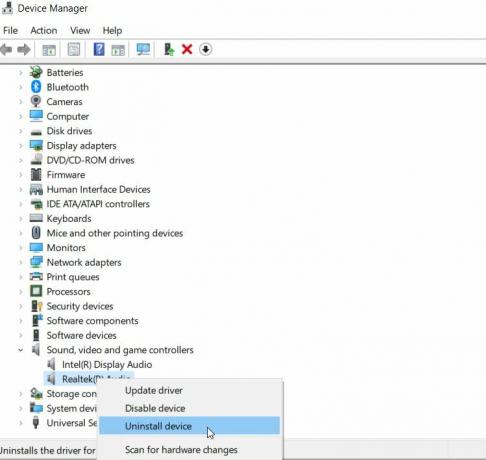
- Εδώ εντοπίστε το Πρόγραμμα οδήγησης ήχου χρησιμοποιεις, κάντε δεξί κλικ πάνω από αυτό και μετά επιλέξτε Κατάργηση εγκατάστασης.

- Μόλις απεγκατασταθεί το πρόγραμμα οδήγησης, κάντε ξανά κλικ στην επιλογή Ελεγκτές ήχου, βίντεο και παιχνιδιών και μετά επιλέξτε Σάρωση για αλλαγές υλικού από το υπομενού. Στη συνέχεια, ο διαχειριστής συσκευών θα επανεγκαταστήσει περαιτέρω το πρόγραμμα οδήγησης που λείπει αυτόματα.
- Μετά από αυτό, ελέγξτε αν το πρόβλημα επιλύθηκε ή αν εξακολουθεί να υφίσταται.
- Εάν δεν επιλυθεί ακόμη, περαιτέρω κάντε δεξί κλικ πάνω από την ίδια μονάδα δίσκου και, στη συνέχεια, ορίστε την επιλογή Ιδιότητες.

- Τώρα μεταβείτε στο Οδηγός από το κατακόρυφο μενού και, στη συνέχεια, κάντε κλικ πάνω από το Πρόγραμμα οδήγησης επαναφοράς αυτί. Θα σας βοηθήσει να επιλύσετε το πρόβλημα. Ωστόσο, υπάρχει και άλλη επιλογή, επιλέξτε την επιλογή Ιδιότητες προγράμματος οδήγησης (επαναλάβετε τα παραπάνω ίδια βήματα), κάντε κλικ πάνω Ενημέρωση προγράμματος οδήγησης και αφήστε το να επεξεργαστεί.
Θα επιλύσει πράγματι το τρέχον πρόβλημα ήχου για εσάς. Μπορείτε να ελέγξετε και να επιβεβαιώσετε περαιτέρω.
ΕΠΙΔΙΌΡΘΩΣΗ 6: Εκτελέστε μερικές εντολές στο παράθυρο γραμμής εντολών:
Ορισμένες ρυθμίσεις παραμέτρων τοπικού λογαριασμού, εάν χάνονται, μπορεί να προκαλέσουν το ζήτημα "Η υπηρεσία ήχου δεν εκτελείται". Έτσι, σε τέτοιες περιπτώσεις, συνιστάται η εκτέλεση μερικών εντολών στο παράθυρο γραμμής εντολών. Για να το κάνετε αυτό, ακολουθήστε τα παρακάτω βήματα:
- Πρώτον, ξεκινήστε το Εκτελέστε το μήνυμα πατώντας ΠΑΡΑΘΥΡΑ + R εντελώς.
- Τώρα πληκτρολογήστε "cmd " και μετά κάντε κλικ στο Εντάξει. Θα ξεκινήσει το Γραμμή εντολών παράθυρο για εσάς.
- Περαιτέρω, στο Γραμμή εντολών παράθυρο, πληκτρολογήστε ή Αντιγράψτε + Επικόλληση τις ακόλουθες εντολές και, στη συνέχεια, πατήστε Εισαγω μετά από καθένα από αυτά:

net localgroup Administrators / add networkervice
net localgroup Administrators / προσθέστε τοπική υπηρεσία
SC config Audiosrv start = auto
REG ADD “HKLM \ SYSTEM \ CurrentControlSet \ Services \ Audiosrv” / V start / T REG_DWORD / D 2 / F
secedit / configigure / cfg% windir% \ inf \ defltbase.inf / db defltbase.sdb / verbose
- Μόλις τελειώσετε, ελέγξτε εάν το πρόβλημα επιλύθηκε ή όχι.
Παρακάτω ήταν μερικές από τις δοκιμασμένες και δοκιμασμένες διορθώσεις που πιθανόν να αποκλείσουν όλες τις αιτίες για το ζήτημα "Η υπηρεσία ήχου δεν εκτελείται". Ωστόσο, εάν κανένα από αυτά δεν λειτουργεί στην περίπτωσή σας, είναι ένδειξη ότι τα προβλήματα βρίσκονται στο υλικό σας ή σε μια ελαττωματική κάρτα ήχου.
Επιπλέον, σε περίπτωση προβλημάτων υλικού, συνιστάται να συνδεθείτε με το πλησιέστερο κέντρο σέρβις και να επιλύσετε την κατάσταση από τους επαγγελματίες. Ελπίζουμε να βρείτε χρήσιμες και σχετικές τις πληροφορίες που αναφέρονται σε αυτό το άρθρο. Εάν έχετε απορίες ή σχόλια, γράψτε το σχόλιο στο παρακάτω πλαίσιο σχολίων.
Διαφημίσεις Το Microsoft Windows OS διατίθεται σε διάφορες παραλλαγές. Home, Professional, Enterprise Edition κ.λπ. Κανονικά, όσοι χρησιμοποιούν Windows…
Διαφημίσεις Τελευταία ενημέρωση στις 20 Οκτωβρίου 2020 στις 12:06 μ.μ. Πολλοί χρήστες προσπαθούν να αλλάξουν τη συσκευή εκκίνησης…
Διαφημίσεις Εάν χρησιμοποιείτε Windows 10, τότε μάλλον θα θέλατε μια μικρή προσαρμογή. Η γραμμή εργασιών…



